Populiariausi „WhatsApp“ patarimai „Android“ (09.15.25)
Jei prisimintumėte, mes jau suteikėme jums keletą geriausių „WhatsApp“ triukų, kuriuos galite atlikti savo „Android“ įrenginyje anksčiau, tačiau norime jums suteikti dar daugiau! Kadangi „WhatsApp“ kartkartėmis vis papildo naujas funkcijas, naujus patarimus ir gudrybes dažniausiai atranda ir vartotojai, ir ekspertai. Šiame straipsnyje pateiksime geriausius „WhatsApp“ patarimus, kuriuos galite pasinaudoti 2018 m. Pranašumais, kad visiškai padidintumėte šią funkciją turinčią susirašinėjimo programą „Android“.
1. Perskaitykite pranešimus nekeisdami būsenos ir paskutinio matymo būsenos 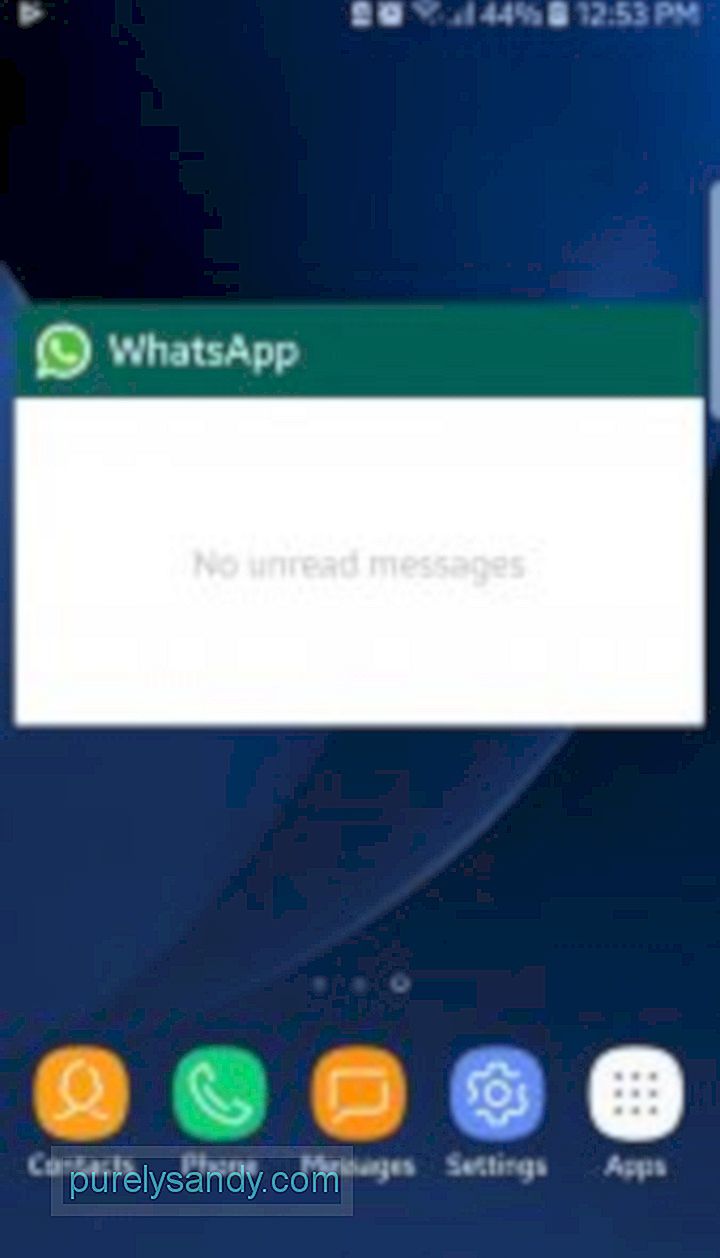
Kiekvienas, kuris naudojasi susirašinėjimo programomis, išgyvena tą kartą, kai nori palaikyti ramybę ir likti neprisijungęs draugų ir šeimos, bandančių juos pasiekti internete, akyse ir vis tiek jaučia norą skaityti pranešimus. Jei tik yra būdas, kuriuo galėtumėte perskaityti „WhatsApp“ pranešimus nematydami, kad esate prisijungę, tiesa? Na, šansai yra jūsų naudai šiam, nes jūs iš tikrųjų galite tai padaryti. Apgaulė slypi naudojant „WhatsApp“ valdiklį. Turėdami jį pagrindiniame ekrane, galite perskaityti kiekvieną gautą naują pranešimą, nes jis bus rodomas valdiklyje. Norėdami įdiegti „WhatsApp“ valdiklį, kuriame nauji pranešimai rodomi „Android“ pagrindiniame ekrane, atlikite šiuos veiksmus:
- Ilgai paspauskite bet kurią tuščią vietą įrenginio pagrindiniame ekrane.
- Palieskite Valdiklių stalčių. Ieškokite „WhatsApp“ valdiklio, kuriame yra pranešimų peržiūros.
- Laikykite valdiklį, tada vilkite jį į pagrindinį ekraną.
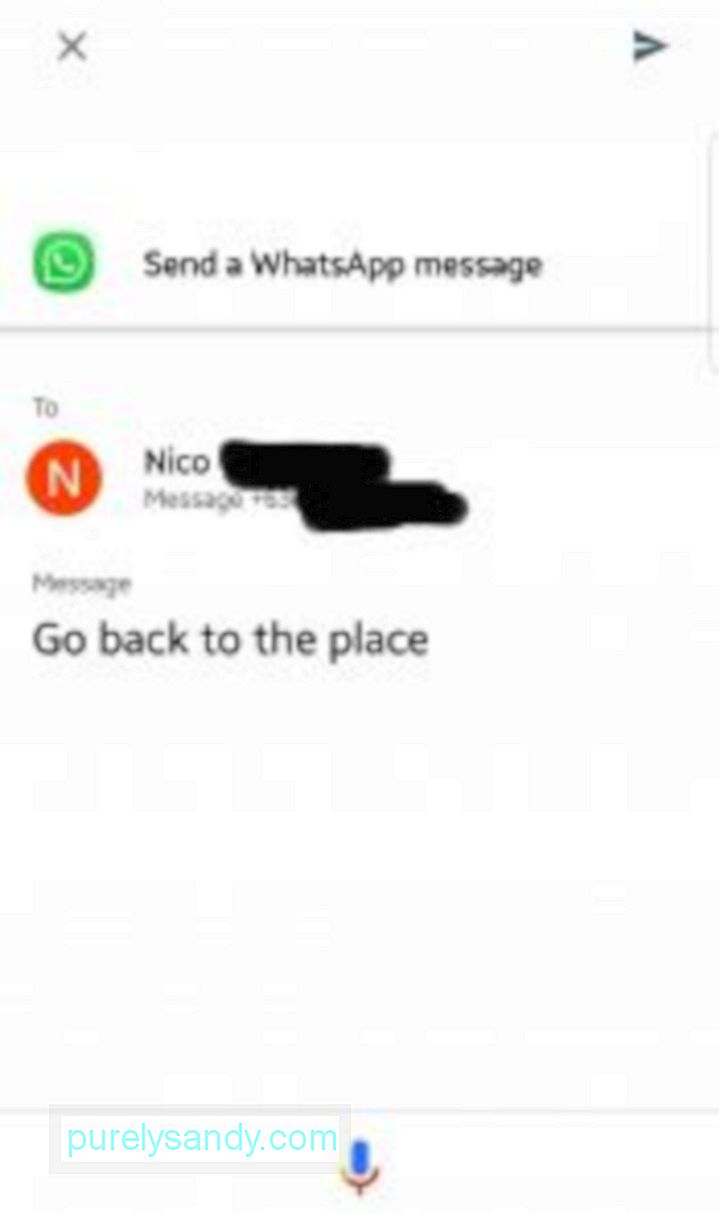
Jei sužinosite, kad yra būdas skaityti „WhatsApp“ pranešimus nerodant savęs kaip internetą, tikriausiai taip pat įvertinsite šį triuką: išsiųsdami pranešimą iš tikrųjų neatidarę „WhatsApp“ ir pakeisdami savo būseną internete ir paskutinį kartą matę. Kaip tai padaryti? Žinoma, padedant „Google“ padėjėjui.
- Pirmiausia nustatykite „Google“ padėjėją, jei to dar nepadarėte.
- Paleiskite „Google“ padėjėją laikydami nuspaudę įrenginio mygtukas Pagrindinis.
- Pasakykite Asistentui komandą pagal „Siųsti„ WhatsApp “pranešimą Jane Joe“.
- Asistentas paprašys jūsų padiktuoti pranešimą. Kai baigsite, Padėjėjas paprašys jūsų patvirtinimo prieš siųsdamas pranešimą. Tiesiog pasakykite: „Gerai“.
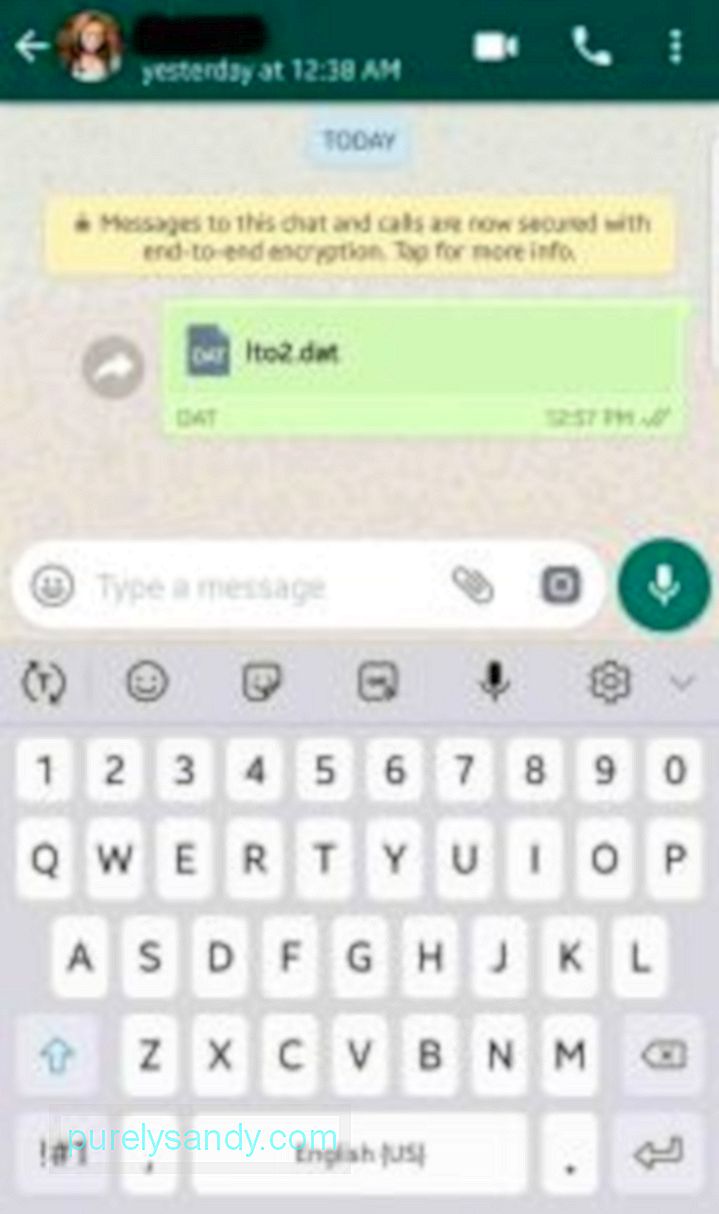
Tik praėjusiais metais „WhatsApp“ pridėjo funkciją, leidžiančią vartotojams dalytis visų tipų failais, įskaitant APK ir ZIP bei RAR failus. Norėdami pradėti, atlikite šiuos paprastus veiksmus:
- Pradėkite pokalbį su kontaktu, kuriam norite siųsti failą.
- Pokalbio lange palieskite priedo piktogramą, kurią vaizduoja sąvaržėlė.
- Sąraše parinkčių, pasirinkite Dokumentas. Būsite nukreipti į jūsų įrenginyje išsaugotų failų ir dokumentų sąrašą.
- Pasirinkite failą, kurį norite siųsti, tada iššokančiajame dialogo lange palieskite Siųsti.
Be APK ir ZIP , ši funkcija taip pat leidžia siųsti suspaustas nuotraukas ir vaizdo įrašus. Tokiu būdu galite siųsti daugialypės terpės failus pradine raiška ir dydžiu.
Vartotojai paprastai „WhatsApp“ gauna pranešimus iš nežinomų numerių. Norėdami nustatyti šiuos nežinomus numerius, galite naudoti tokias programas kaip „Truecaller“, tačiau dabar galite naudoti ir panašią „WhatsApp“ integruotą, nors ir šiek tiek paslėptą funkciją. Norėdami naudoti šią funkciją, atlikite šiuos veiksmus:
- Pokalbio gijoje su nežinomu numeriu palieskite viršutinę juostą arba patį asmens numerį.
- Kitame lange dešinėje jo numerio pusėje pamatysite vartotojo vardą. Atminkite, kad tai tinka tik vartotojams, o ne jūsų kontaktų sąraše, ir kad vartotojai gali pakeisti savo „WhatsApp“ vardą, todėl gali nuspręsti nenaudoti tikrojo vardo.
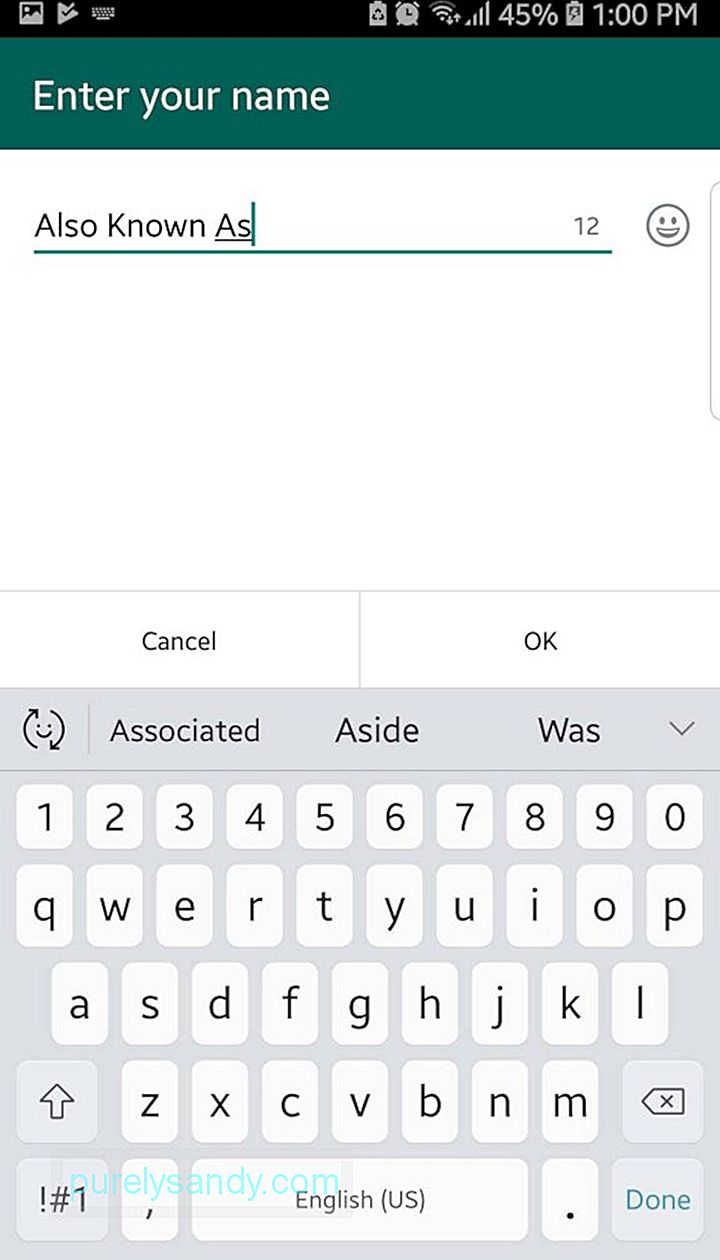
Kaip minėta, vartotojai gali pakeisti savo „WhatsApp“ pavadinimą, todėl jūs taip pat galite! Taip:
- Būdami pagrindiniame „WhatsApp“ puslapyje viršutiniame dešiniajame kampe palieskite trijų taškų meniu.
- Pasirinkite Nustatymai.
- Palieskite pirmąjį sąrašo skyrių - iš esmės savo „WhatsApp“ vardą. Tai atvers jūsų „WhatsApp“ profilį.
- Profilio puslapyje pavadinimo skiltyje palieskite piktogramą Redaguoti. Pamatysite, kad „WhatsApp“ aiškiai pažymi, kad tai nėra vartotojo ar paskyros vardas, o tik vardas, leidžiantis jus identifikuoti „WhatsApp“ bendruomenėje.
- Baigę tiesiog grįžkite į nustatymus, tada į pagrindinis „WhatsApp“ puslapis.
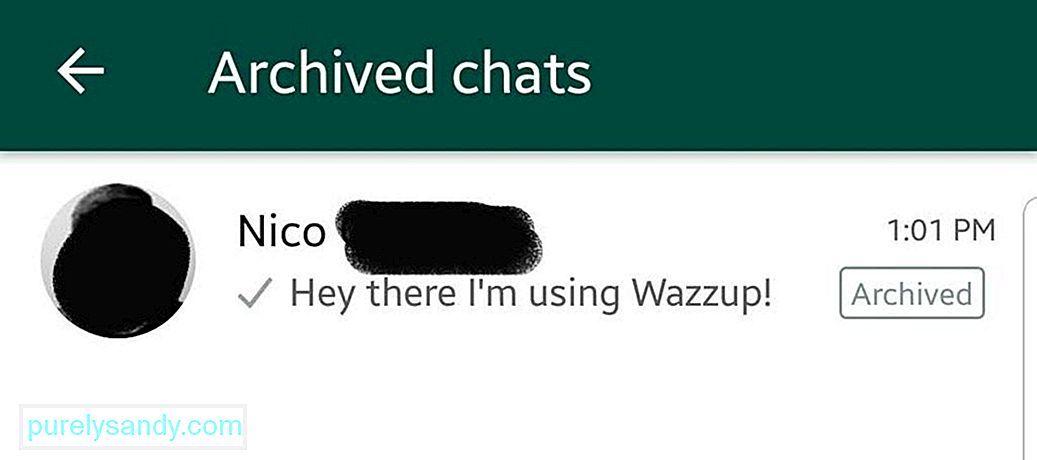
„WhatsApp“ dar neturi galimybės leisti vartotojams užrakinti arba slėpti pokalbius naudodamas PIN arba slaptažodį, tačiau yra būdas apsaugoti pokalbius nuo pagrindinio pokalbių sąrašo. Tai apims pokalbių įtraukimą į Archyvų sąrašą. Nepamirškite, kad pokalbių palaikymas aplanke Archyvas visiškai nepaslėps pokalbio. Pavyzdžiui, kai gaunate naują pranešimą į archyvuotą giją, jis bus automatiškai perkeltas į pagrindinį pokalbių puslapį. Norėdami archyvuoti pokalbį, tiesiog atlikite šiuos veiksmus:
- Pagrindiniame pokalbių puslapyje palaikykite pokalbio giją, kurią norite archyvuoti, kol pasirodys varnelė.
- Tada palieskite archyvo piktogramą bakstelėjimo juostoje, šalia trijų taškų meniu.
- Ekrano apačioje pasirodys iššokantis langas, sakantis, kad pokalbis buvo archyvuotas.
- Jei norite peržiūrėti suarchyvuotus pokalbius, tiesiog slinkite žemyn į „WhatsApp“ pagrindinio puslapio apačią ir palieskite „Archyvuoti pokalbiai“.
- Norėdami panaikinti pokalbio slėpimą ar archyvą, tiesiog pakartokite aukščiau pateiktus archyvavimo veiksmus.
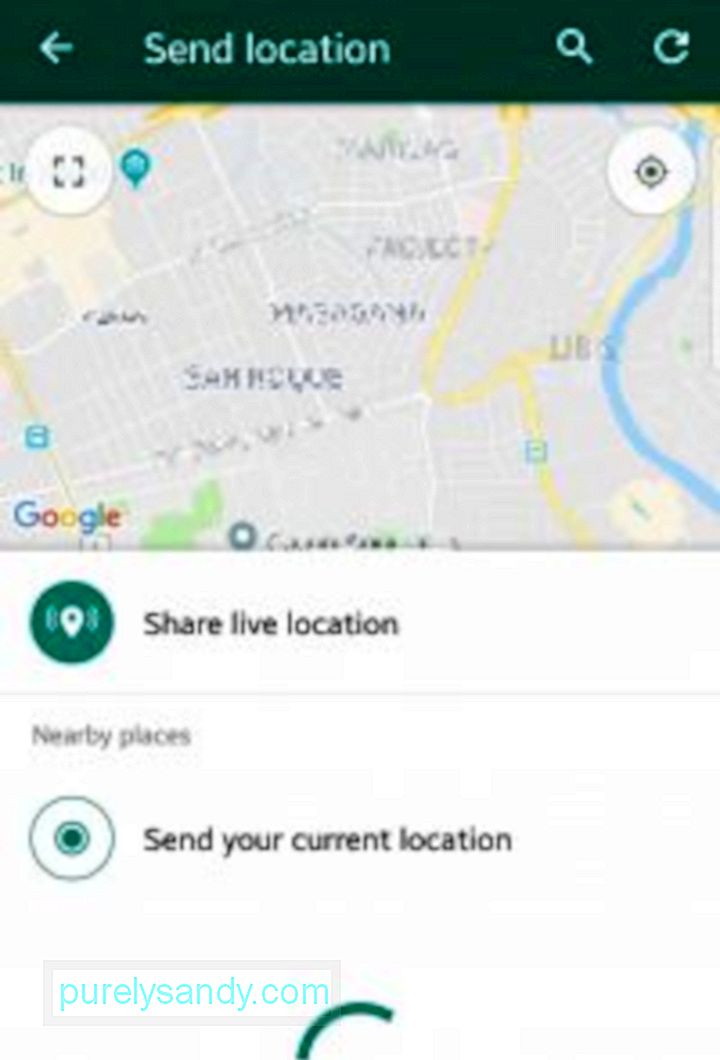
Dabartinės, statiškos vietos bendrinimas per „WhatsApp“ yra funkcija, kuri egzistuoja per amžius, todėl tikriausiai žinote, kaip tai veikia. Bet ar žinojote, kad dabar galite realiuoju laiku bendrinti savo kontaktus? Tai reiškia, kad jūsų vieta pasikeis žemėlapyje, kai judėsite. Tai gali būti labai naudinga, jei susitinkate su kažkuo ir norite, kad jis stebėtų jūsų padėtį, arba jei ketinate pranešti kam nors, kad saugiai atvykote į savo tikslą. Štai kaip pasidalinti tiesiogine vieta:
- atidarykite pokalbio giją su asmeniu ar grupe, su kuria norite bendrinti savo buvimo vietą.
- palieskite priedo piktogramą (segtuko piktogramą) ).
- Pasirinkite vietą.
- Kitame lange pasirinkite Bendrinti tiesioginę vietą.
- Tada pasirinkite, kiek laiko norite bendrinti savo vietą realiuoju laiku. . Galite pasirinkti nuo 15 minučių, 1 valandos ir 8 valandų.
- Galiausiai palieskite mygtuką „Siųsti“.
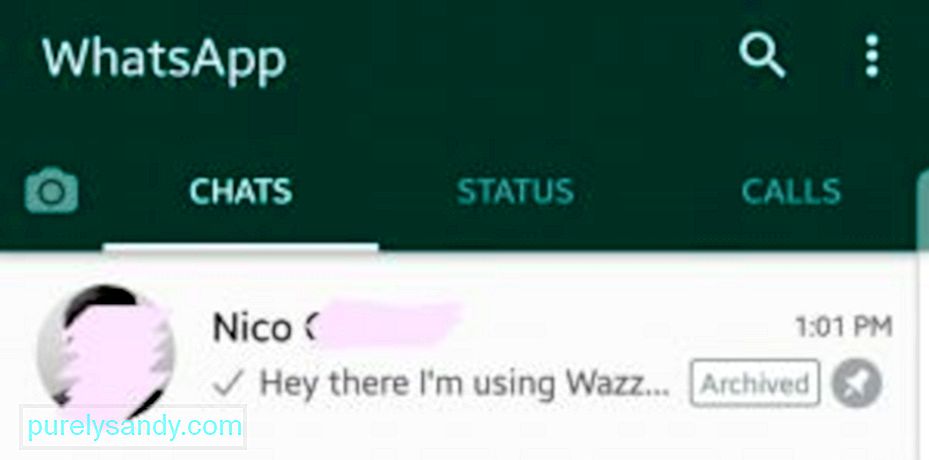
„WhatsApp“ leidžia vartotojams prisegti iki trijų pokalbių pokalbių sąrašo viršuje. Ši funkcija gali būti naudinga, jei norite, kad pokalbiai su jūsų mėgstamais kontaktais liktų sąrašo viršuje, net jei nauji pranešimai gaunami iš kitų ryšių. Štai kaip prisegti pokalbį:
- Laikykite pokalbį, kurį norite prisegti, viršuje, kol pasirodys varnelė.
- Viršutinėje juostoje, šalia, palieskite piktogramą „Prisegti“. šiukšliadėžės piktograma.
- Atsiimdami pokalbį atlikite tuos pačius veiksmus.
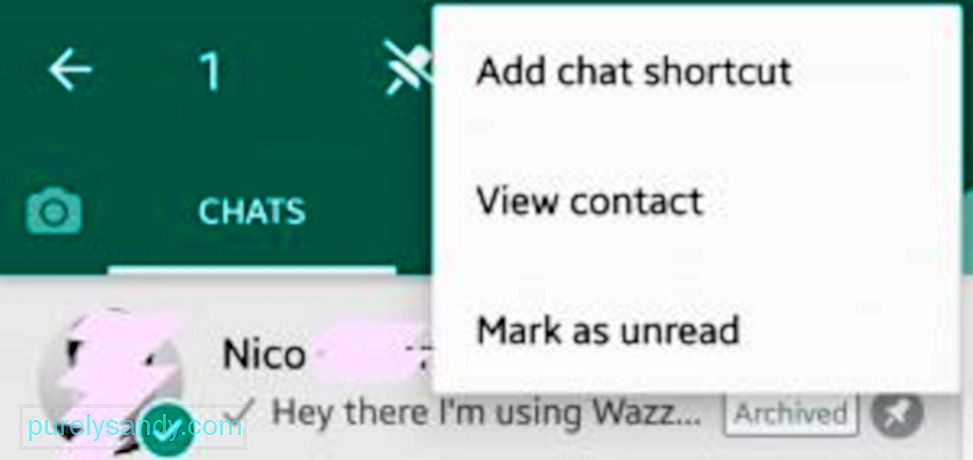
Jei pokalbių prisegti pokalbių sąrašo viršuje nepakanka ir norite daug greičiau pasiekti mėgstamus pokalbius, galite juos pridėti prie pagrindinio ekrano kaip spartieji klavišai. Palietus šiuos sparčiuosius klavišus, pokalbio gija bus atidaryta automatiškai, prieš tai nereikia atidaryti „WhatsApp“. Norėdami pridėti „WhatsApp“ pokalbio nuorodą į pagrindinį ekraną, atlikite šiuos veiksmus:
- „WhatsApp“ pokalbių sąraše palaikykite pokalbį, kuriam norite sukurti nuorodą, kol pasirodys varnelė.
- Tada viršutinėje juostoje palieskite trijų taškų meniu.
- Pasirinkite Pridėti pokalbio spartųjį klavišą.
- Paspauskite įrenginio mygtuką „Pagrindinis“.
- Pagrindiniame ekrane ieškokite pokalbio nuorodos. Galite jį perkelti, jei norite pakeisti jo padėtį.
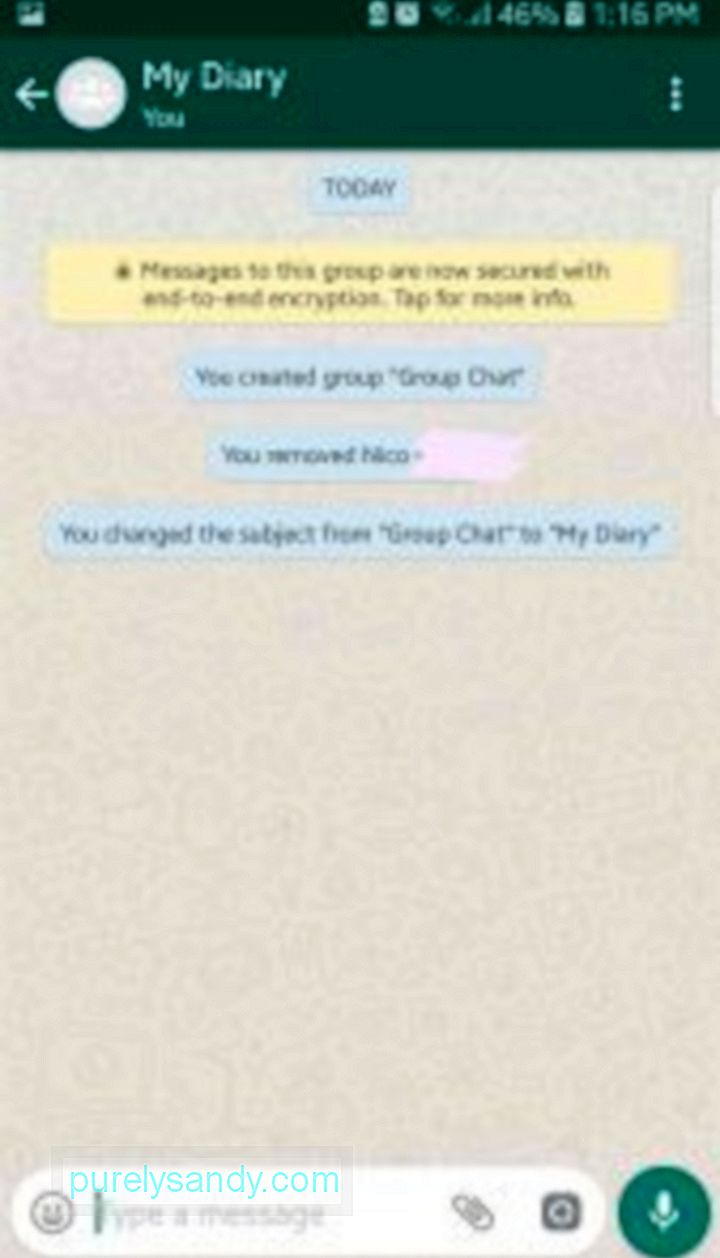
Jei visada naudojate „WhatsApp“, tikriausiai jums tapo įpročiu laikas nuo laiko atidaryti programą. Tą įprotį galite paversti dar naudingesniu. Naudodami šią tvarkingą gudrybę, „WhatsApp“ galite naudoti kaip savo dienoraščių ar užrašų programą.
- Pirmiausia sukurkite grupės pokalbį pridėdami vieną iš savo draugų.
- Po grupės buvo sukurtas, ištrinkite arba pašalinkite savo draugą iš pokalbio. (Vis dėlto galbūt norėsite papasakoti draugui apie savo planą, kad nepakenktumėte jo jausmams, kai pašalinsite juos iš pseudo grupės pokalbio.)
- Dabar šiame grupės pokalbyje tik jūs būsite narys. Galite pradėti rašyti užrašus, priminimus ir kitus pranešimus šioje temoje. Kadangi „WhatsApp“ neištrina pokalbių grupių, net jei yra tik vienas narys, iš esmės galite rašyti pranešimus sau. Gana tai, kaip veikia dienoraštis, tiesa?
- Pokalbių grupę galite pervadinti tinkamu dalyku, pvz., „Mano dienoraštis“.
26166
Jei „WhatsApp“ yra naujas draugas ar šeimos narys, galite padėti jiems pradėti naudotis programa, siųsdami jiems abu pažįstamus kontaktus. Štai kaip tai padaryti:
- atidarykite pokalbio giją su kontaktu, su kuriuo norite bendrinti kontaktus.
- palieskite priedo arba sąvaržėlės piktogramą.
- Parinkčių sąraše pasirinkite Kontaktą.
- Palieskite kiekvieną kontaktą, kurį norite siųsti. Šalia pasirinktų kontaktų turėtų atsirasti žalias žymėjimas.
- Kai baigsite pasirinkti, kuriuos kontaktus siųsti, palieskite mygtuką „Siųsti“.
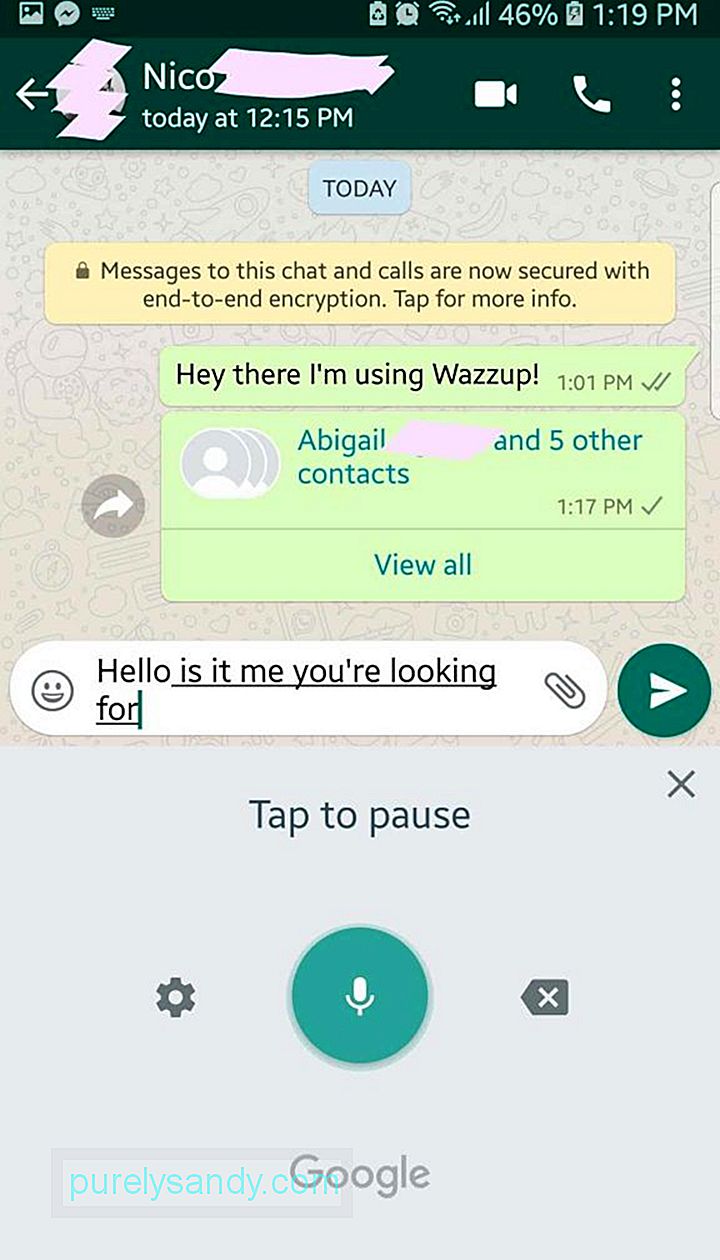
Jei vis dar turite laiko ir energijos atidaryti „WhatsApp“ pokalbiui, tikriausiai dar nesate pervargęs, kad galėtumėte rašyti. Bet žinojimas, kaip rašyti pranešimą be faktinio spausdinimo, vis tiek gali būti naudingas, tarkime, kai ką tik atlikote manikiūrą ar darote ką nors kita savo rankomis. Šis triukas yra gana panašus į „Google“ padėjėjo naudojimą, tačiau šis naudoja jūsų klaviatūros diktavimo funkciją.
- Pokalbyje palieskite pranešimo lauką, kad būtų rodoma klaviatūra.
- Klaviatūroje palieskite mikrofono piktogramą.
- Jei pasirodys iššokantis langas, kuriame bus klausiama, ar norite suaktyvinti diktavimą, patvirtinkite veiksmą.
- Dabar tiesiog padiktuokite savo pranešimą ir jūsų ištarti žodžiai bus konvertuoti į tekstą. Paprastai tai tikslu ir greitai, jei kalbate palaikoma kalba.
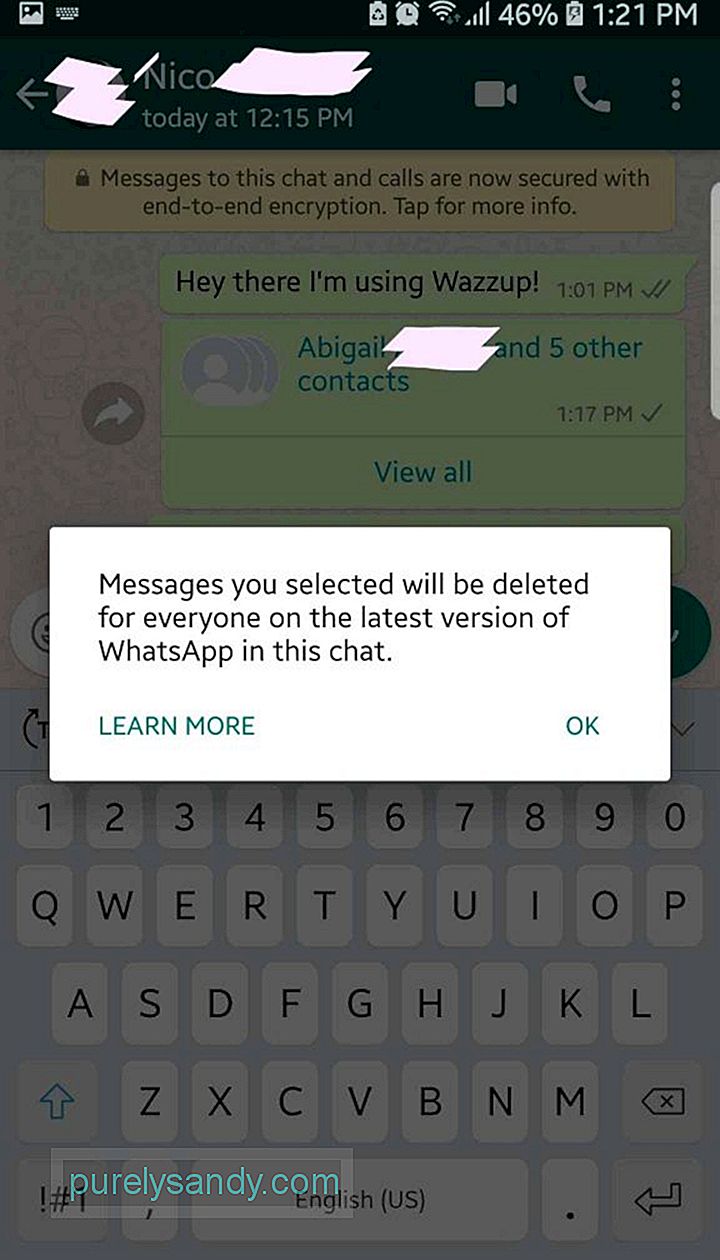
Mes visi turime tokių akimirkų, kai norime, kad galėtume atsiimti tai, ką pasakėme. Laimei, „WhatsApp“ leidžia mums tai padaryti! Dabar galite „neišsiųsti“ pranešimų, o tai iš esmės ištrina pranešimus tiek iš siuntėjo, tiek iš gavėjo galo. Štai kaip atšaukti pranešimo siuntimą:
- Pokalbio gijoje palaikykite norimą atšaukti pranešimą, kol pasirodys varnelė.
- Palieskite „Delete“ piktogramą viršutinę juostą.
- Pasirinkite Ištrinti visiems.
Ištrintas pranešimas dabar bus pakeistas į „Ištrynėte šį pranešimą“. Atminkite, kad „WhatsApp“ kartkartėmis keičia šios funkcijos laiko apribojimus. Anksčiau pranešimus galite ištrinti tik per 7 minučių laikotarpį. Dabar per valandą galite atsiųsti pranešimus „Android“.
Ar kuri nors iš šių gudrybių jums naudinga? Praneškite mums, kai jau juos išbandysite! Beje, siūlome įdiegti „Android Cleaner“ įrankį - programą, kuri padės įsitikinti, kad maksimaliai padidinsite įrenginio programas, įskaitant „WhatsApp“, atsikratydami šiukšlių ir padidindami RAM. Jei norite gauti daugiau „WhatsApp“ sprendimų ir kitų naudingų „Android“ patarimų ir gudrybių, apsilankykite „Tikrinta programinė įranga“.
"YouTube" vaizdo įrašas: Populiariausi „WhatsApp“ patarimai „Android“
09, 2025

